Kuinka korjata Anteeksi keskeytys Ticketmaster Error
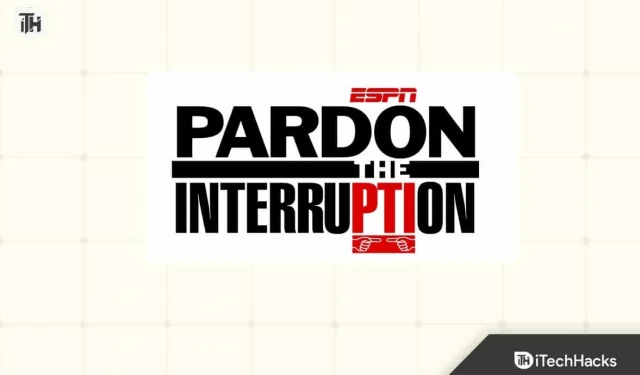
Ticketmaster on kuuluisa viihdeyritys, joka myy lippuja urheiluun, musiikkiin, konsertteihin, perhetapahtumiin jne. Ticketmasterin verkkosivuilla on yli 100 miljoonaa kuukausittaista sivun katselukertaa. Käyttäjät ostavat lippuja suosikkinäytöksiinsä Ticketmasterin avulla. Jotkut käyttäjät, jotka yrittivät ostaa lippuja verkkosivustolta tai sovelluksesta, saivat kuitenkin virheilmoituksen ” Anteeksi keskeytys ”. Ongelma ilmenee useista syistä verkkosivustolla tai sovelluksessa.
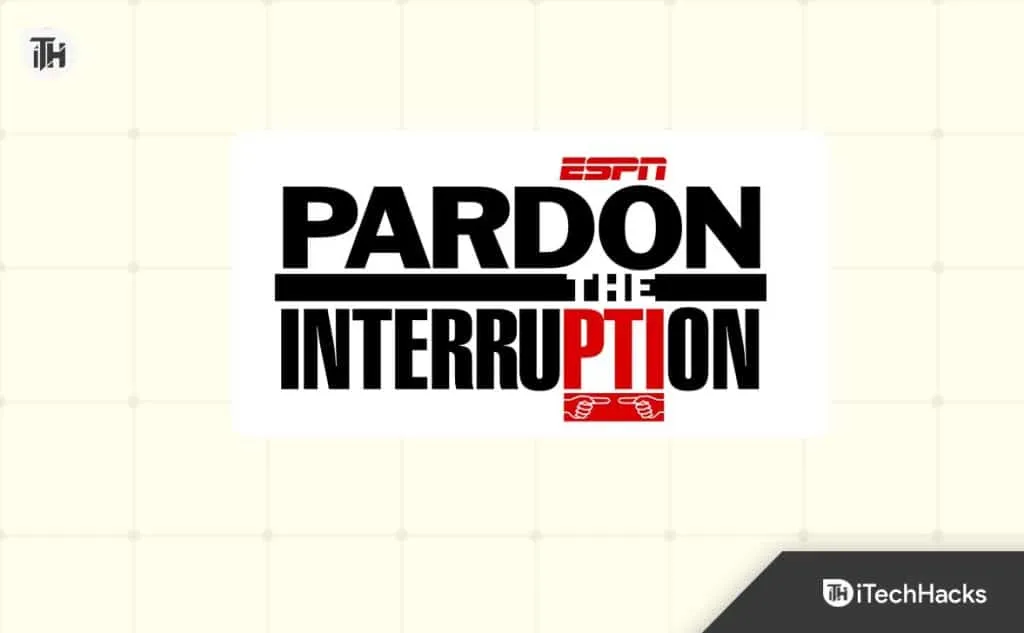
Miksi Ticketmaster sanoo anteeksi häiriömme?
Ticketmaster on suosittu sovellus/verkkosivusto erilaisten tapahtumalippujen varaamiseen. Äskettäin käyttäjät, jotka yrittivät varata lippuja suosikkitapahtumaansa, ilmoittivat saaneensa virheilmoituksen ” Anteeksi keskeytys ”. Ongelman vuoksi käyttäjät eivät voineet varata lippuja ajoissa ja paikat olivat täynnä. Ongelman syihin on saatavilla useita syitä, jotka luetellaan alla. Listaamme myös ratkaisut järjestelmäsi ongelman ratkaisemiseksi, joten älä huolehdi siitä. Mutta ennen sitä suosittelemme tarkistamaan ongelmien syyn, koska se auttaa sinua ratkaisemaan ongelman. Joten aloitetaan sen kanssa.
- Internet-yhteydessä on ongelmia.
- Ongelma johtuu VPN:n käytöstä.
- Taustasovellukset kuluttavat resursseja, joten sovellus ei toimi kunnolla.
- Selain ei ole yhteensopiva verkkosivuston käytön kanssa.
- Käytät vanhentunutta Ticketmaster-sovellusta.
- Sovelluksessa on joitain bugeja.
Korjaa Anteeksi keskeytys Ticketmaster Error Chrome, Safari, PC, Mobile
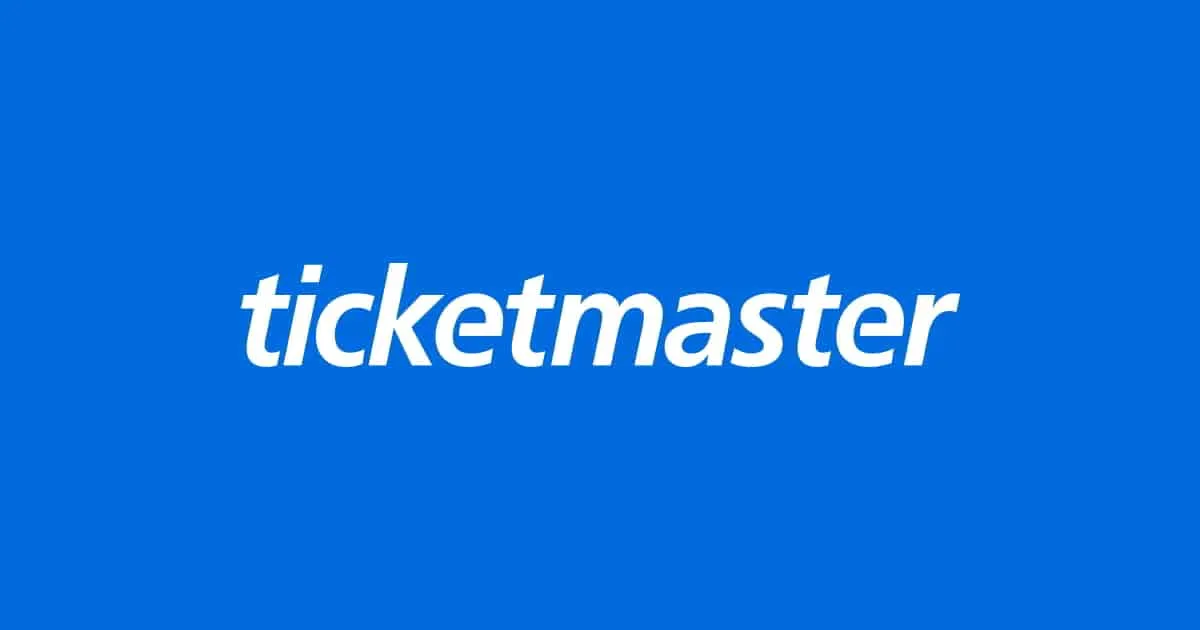
Käyttäjät etsivät tapoja ratkaista ongelma laitteissaan. Olemme listanneet menetelmät selittämällä vaiheet, jotka sinun on noudatettava ratkaistaksesi järjestelmäsi ongelman. Varmista, että otat menetelmät käyttöön oikein järjestelmässäsi ilman ongelmia.
Käynnistä selain uudelleen
Jos saat virheilmoituksen käyttäessäsi Ticketmasteria selaimessa, suosittelemme käynnistämään selaimen uudelleen ja tarkistamaan, onko ongelma edelleen olemassa. On mahdollista, että selain ei ole ladannut kaikkia verkkosivuston resursseja, ja sen vuoksi verkkosivusto ei toimi kunnolla ja näyttää virheilmoituksen. Joten käynnistä selaimesi uudelleen ja yritä sitten uudelleen Ticketmasterin avulla.
Sammuta VPN
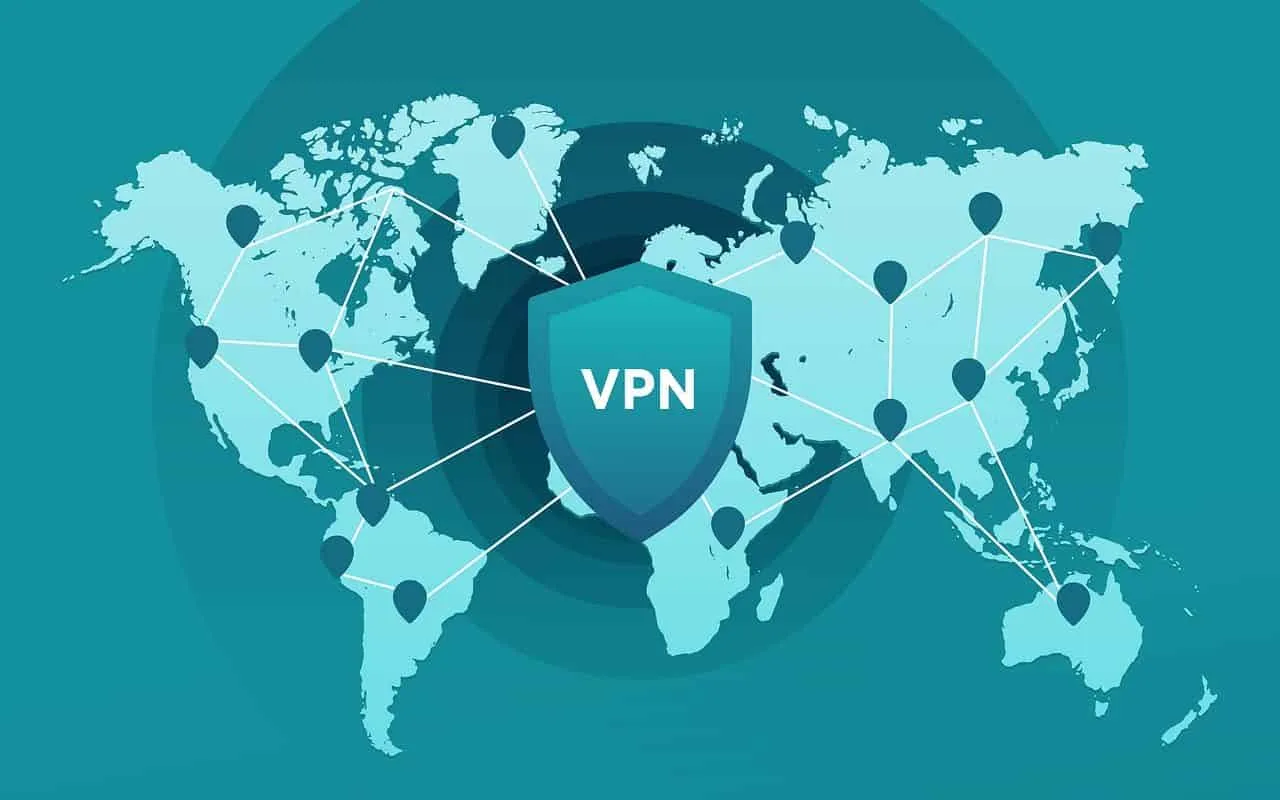
Monet käyttäjät käyttävät VPN : ää selatessaan Internetiä. Tiedämme, että VPN ylläpitää yksityisyyttäsi ja turvallisuuttasi, mutta se voi myös aiheuttaa ongelmia verkkosivuston toiminnassa. Joskus verkkosivusto havaitsee, että käytät VPN: tä, ja sen vuoksi verkkosivustolla voi esiintyä tällaisia ongelmia. Siten käyttäjien, jotka käyttävät VPN:ää Ticketmasteria selatessaan, on kytkettävä se pois päältä. Sammuta VPN ja tarkista sitten, onko ongelma ratkaistu.
Sulje tarpeettomat taustasovellukset
On mahdollista, että Ticketmaster-verkkosivusto/sovellus ei toimi, koska se ei saa riittävästi resursseja järjestelmästäsi kaikkien palveluidensa suorittamiseen. Se voi tapahtua, jos järjestelmässäsi on käynnissä paljon taustasovelluksia. Käyttäjät voivat yrittää sulkea nämä taustasovellukset ja tarkistaa sitten, onko ongelma ratkaistu. Jos haluat sulkea tarpeettomat taustasovellukset, sinun on noudatettava alla lueteltuja vaiheita.
- Ensinnäkin, avaa Task Manager järjestelmässäsi.
- Siirry nyt Prosessi-välilehteen.
- Valitse prosessi, joka on käynnissä tarpeettomasti.
- Aloita niiden sulkeminen yksitellen: Napsauta sitä hiiren kakkospainikkeella -> Valitse Lopeta tehtävä .
- Kun olet tehnyt tämän, tarkista vapaat resurssit.
- Kun olet tehnyt tämän, suorita sovellus uudelleen. Ongelma on todennäköisesti korjattu.
Tarkista Verkkoyhteys ja reititin
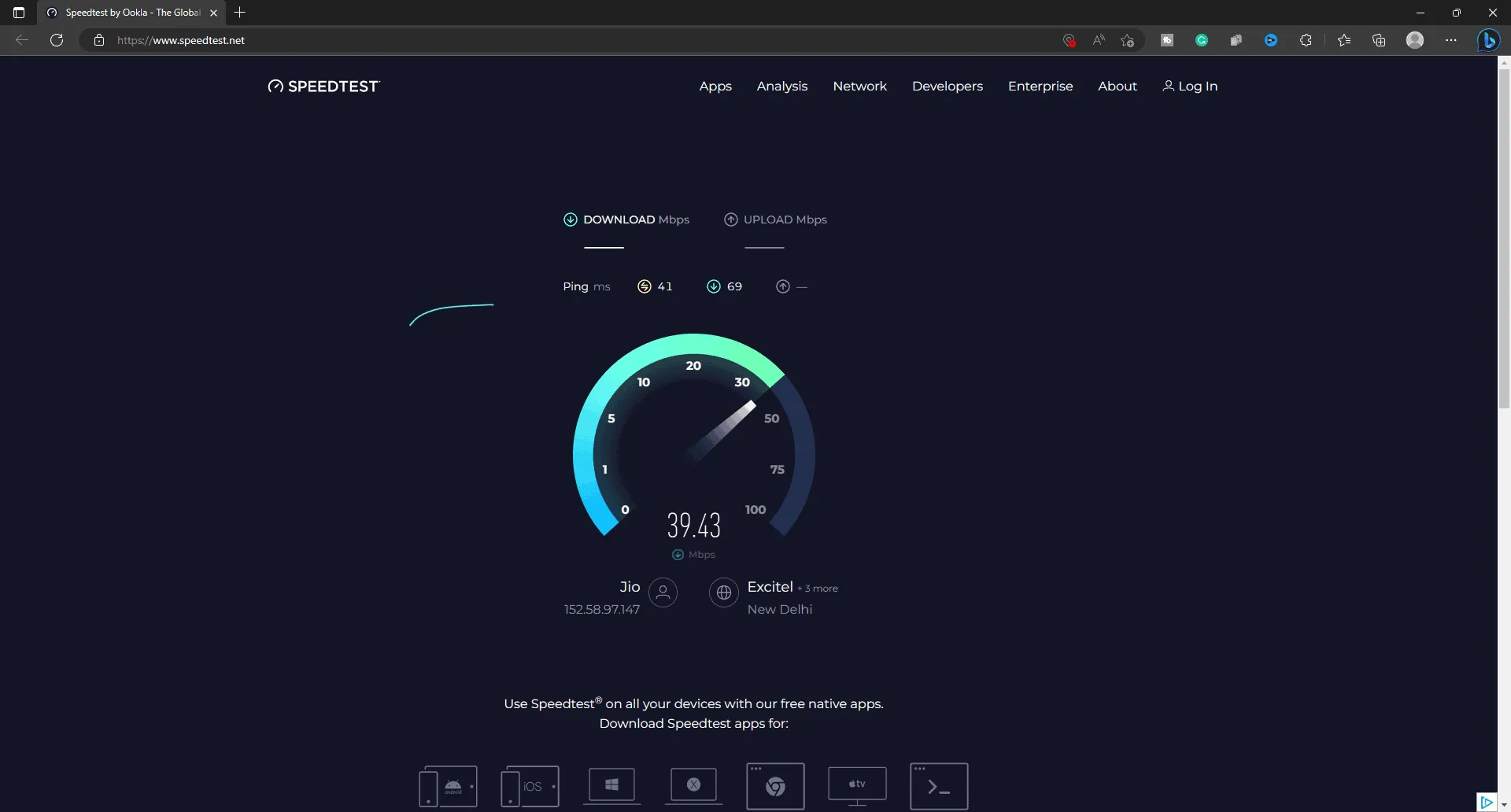
Käyttäjien, jotka yrittävät varata lippuja Ticketmasterissa, tulee varmistaa, että verkko, johon he ovat yhteydessä, toimii oikein ja tarjoaa korkean vakaan Internet-yhteyden nopeuden. Kohtaat todennäköisesti erilaisia ongelmia, jos Internet-yhteys on huono. Suosittelemme tarkistamaan laitteesi Internet-yhteyden nopeuden. Jos Internet-yhteydessä on ongelmia, sinun on korjattava ne. muuten saat ongelman toistuvasti.
Tarkista palvelinkatkokset

On mahdollista, että yrität käyttää Ticketmaster-sovellusta lippujen yksinmyynnin tai aktiivisten tuntien aikana, joten saat virheilmoituksen. Se voi tapahtua, jos Ticketmasterin palvelimet alkavat kaatua suuren liikenteen vuoksi. Joten yritä tarkistaa Ticketmasterin palvelinkatkot vierailemalla heidän sosiaalisen median sivuillaan. Jos palvelinkatkoja ilmenee, suosittelemme, että yrität varata liput, kun palvelimet ovat kunnossa. Et myöskään voi korjata tätä ongelmaa, koska se ilmenee sovelluksen taustajärjestelmästä.
Tyhjennä selaimen välimuisti ja evästeet
Voit myös yrittää tyhjentää selaimen välimuistin ja evästeet ongelman ratkaisemiseksi. Joskus myös selaimen välimuisti ja evästeet alkavat olla ristiriidassa verkkosivustojen kanssa, minkä vuoksi tiettyjä ongelmia alkaa ilmetä. Yritä siis tyhjentää selaimen välimuisti ja evästeet ja tarkistaa sitten, esiintyykö ongelma edelleen. Sinun on noudatettava alla lueteltuja ohjeita selaimen välimuistin tyhjentämiseksi.
- Avaa ensin selain .
- Napsauta kolmen pisteen kuvaketta.
- Valitse Asetukset- vaihtoehto.
- Napsauta Tietosuoja, haku ja palvelut -vaihtoehtoa.
- Vieritä alas ja etsi Tyhjennä selaustiedot .
- Napsauta Valitse mitä haluat poistaa .
- Valitse sen jälkeen aikajana tietojen poistamiselle.
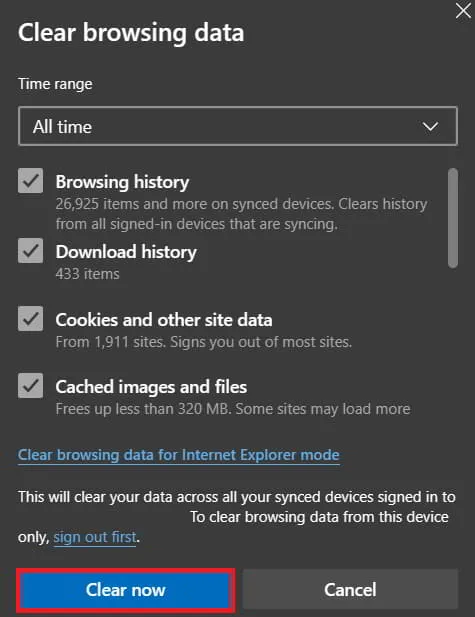
- Napsauta Tyhjennä nyt .
Käynnistä järjestelmä/laitteesi uudelleen
Voit myös yrittää käynnistää järjestelmän uudelleen korjataksesi pieniä virheitä Ticketmasterin kanssa. On mahdollista, että Ticketmaster-verkkosivusto ei toimi kunnolla pienten selainongelmia aiheuttavien vikojen vuoksi. Lisäksi, jos käytät sovellusta, on mahdollista, että virheet aiheuttavat ongelmia laitteessasi. Joten sinun on parasta käynnistää ongelman ratkaisemiseen käyttämäsi laite tai järjestelmä uudelleen. Kun olet käynnistänyt uudelleen, tarkista uudelleen, onko ongelma ratkaistu.
Päivitä Ticketmaster-sovellus
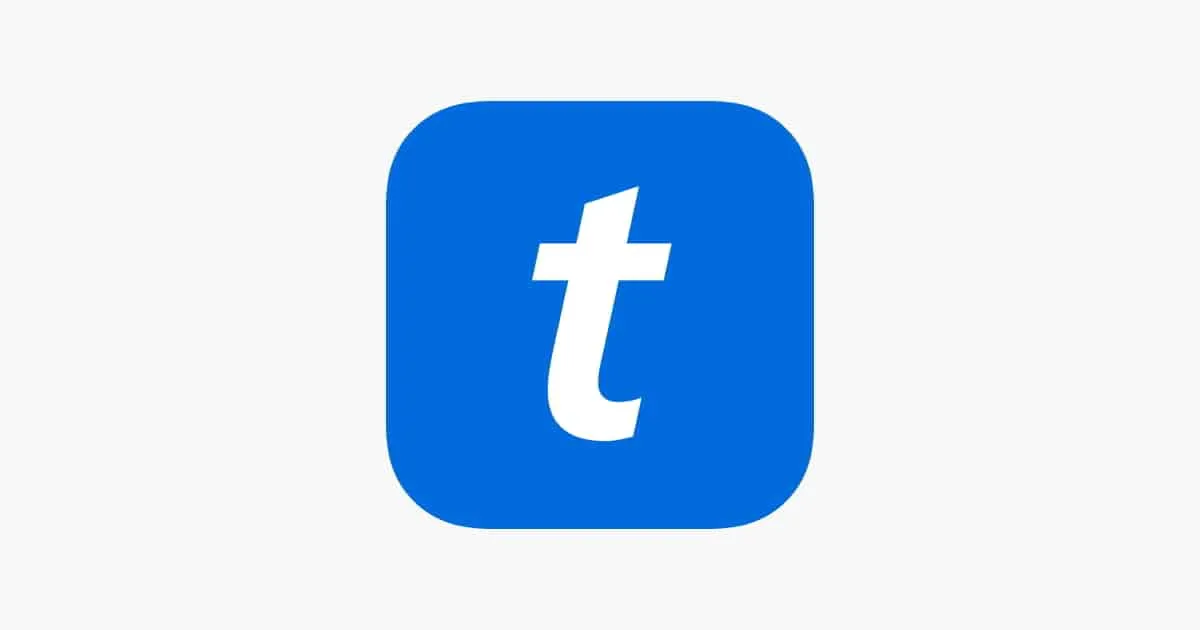
Jos et ole päivittänyt Ticketmaster-sovellusta pitkään aikaan, suosittelemme tarkistamaan päivitykset nyt. Sovellusten kehittäjät ovat jo työstäneet korjauspäivityksiä korjatakseen erilaisia ongelmia, joita käyttäjät kohtaavat. Jos et ole päivittänyt sovellusta, olet todennäköisesti se, joka kohtaa ongelman. Siirry sovelluskauppaan ja ala etsiä Ticketmaster-sovelluspäivityksiä laitteestasi. Jos päivityksiä on saatavilla, lataa ne ja tarkista, ratkeaako ongelma.
Asenna Ticketmaster App uudelleen
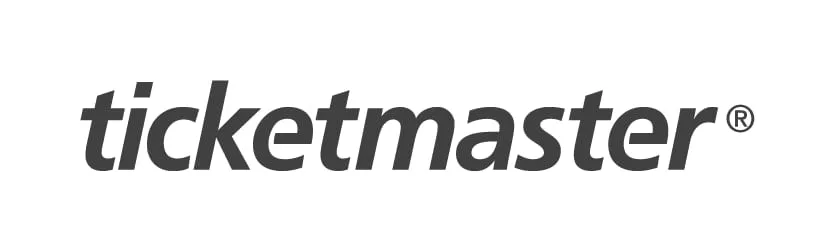
Käyttäjien, jotka ovat kokeilleet kaikkia yllä olevia menetelmiä ja kohtaavat edelleen saman ongelman, tulisi yrittää asentaa sovellus uudelleen laitteelleen. On mahdollista, että sovellusta ei ole asennettu laitteellesi oikein, minkä vuoksi saat erilaisia ongelmia. Joten poista sovellus laitteestasi ja asenna se uudelleen tarkistaaksesi, onko ongelma ratkaistu.
Käärimistä
Ticketmaster työskentelee jatkuvasti tehdäkseen sovelluksestaan sujuvamman. Jotkut ongelmat voivat kuitenkin ilmetä useista syistä. Käyttäjät olivat turhautuneita Pardon the Interruption Ticketmaster -ongelman vuoksi. Ongelman vuoksi käyttäjät eivät voineet varata tapahtumalippuja. Tässä oppaassa on lueteltu vaiheet, joiden avulla voit ratkaista laitteesi ongelman.
- Snapchat-tukikoodin C14A/SS07/C14B-virheen korjaaminen
- Korjaa Start PXE Over IPv4 -virhesanoma käynnistettäessä Windows 11:ssä
- Kuinka korjata Subaru-kosketusnäyttö, joka ei toimi
- Korjaa COD Warzone 2 -bonushaaste, joka ei toimi
- Kuinka korjata Red Dead Redemption 2 kaatuu jatkuvasti PC:llä
- Korjaa Apple CarPlay, joka ei toimi iOS 16.5 iPhonessa
- Kuinka korjata Tylypahkan perinteinen tekstuuri, joka ei lataudu
- Lue ensimmäiset tai vanhat viestit WhatsAppissa vierittämättä
Vastaa